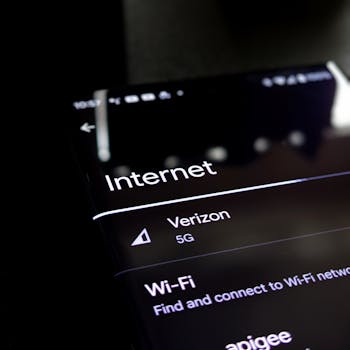Tecnologia
Atalhos de teclado e automações no Windows/macOS para ganhar tempo
Saiba como combinar atalhos de teclado e automações no Windows/macOS e otimize seu tempo. Conteúdo completo: listas, tabela, exemplos, dicas práticas e personalização fácil.
Advertisement
Quando tudo parece corrido, descobrir atalhos de teclado pode ser como encontrar um caminho secreto no trânsito: de repente, o tempo rende muito mais.
Ao integrar atalhos de teclado à sua rotina no Windows ou macOS, tarefas diárias ganham fluidez. Pequenos comandos transformam repetições cansativas em agilidade produtiva.
Prepare-se para mudar seu fluxo de trabalho: combine atalhos de teclado, automações e dicas práticas das próximas seções para trabalhar de forma mais leve e intuitiva.
Reduza cliques repetitivos: comece pelos atalhos de teclado essenciais
Adotar atalhos de teclado garante economia de tempo imediata em qualquer sistema. Teste a diferença copiando, colando ou alternando abas sem tirar as mãos do teclado.
Usuários de Windows e macOS notam logo: um comando de atalhos de teclado usado diariamente substitui dezenas de cliques. Essa mudança prática poupa energia ao longo do dia.
Atalhos básicos para navegação rápida
Ctrl+C e Ctrl+V no Windows ou Command+C/Command+V no macOS fazem parte do vocabulário de atalhos de teclado. Automatizam copiar e colar texto, arquivos ou links instantaneamente.
Experimente Alt+Tab (Windows) ou Command+Tab (macOS) para alternar janelas. É como pular etapas em uma fila, sempre chegando primeiro ao app que deseja acessar.
Ctrl+Z e Command+Z desfazem ações. Quase um botão de “voltar” para erros, economizando minutos corrigindo tarefas manuais em edições ou preenchimentos.
Atalhos intermediários que otimizam multitarefa
Com Win+D (Windows) ou F11 (macOS), tudo sai do caminho para exibir a área de trabalho. Útil ao buscar arquivos ou começar do zero rapidamente.
Digite Win+L no Windows para bloquear a sessão sem precisar fechar tudo. Já o Control+Command+Q do macOS bloqueia o Mac de imediato, protegendo informações com um só comando.
Use Win+Seta Esquerda/Direita (Windows) para encaixar uma janela à metade da tela. No macOS, tente Control+Command+F para expandir a janela ativa.
| Atalho | Sistema | Função | Dica prática |
|---|---|---|---|
| Ctrl+C / Command+C | Ambos | Copiar | Use para duplicar sem menus |
| Ctrl+V / Command+V | Ambos | Colar | Poupa tempo em tarefas repetidas |
| Alt+Tab / Command+Tab | Ambos | Alternar apps | Troque de trabalho sem mouse |
| Win+L / Control+Command+Q | Windows/macOS | Bloquear sessão | Proteja dados rapidamente |
| Ctrl+Z / Command+Z | Ambos | Desfazer | Corrija erros sem esforço |
Automatize tarefas: opções integradas para ir além dos atalhos manuais
Automação faz tarefas se repetirem sozinhas, poupando ainda mais tempo além dos atalhos de teclado tradicionais. Ferramentas nativas do Windows e do macOS simplificam o processo.
Combinando automações com atalhos de teclado, desloca-se de comandos únicos para rotinas completas executadas em segundos. Isso se traduz em menos distrações e mais foco.
Crie fluxos inteligentes com recursos nativos
No Windows, o Power Automate permite gravar fluxos do tipo “se isto, então aquilo” envolvendo atalhos de teclado e ações em aplicativos.
Já no macOS, o Automator constrói sequências personalizadas: mover arquivos, renomear pastas, aplicar filtros ou iniciar apps conforme preferências, tudo acionado por atalhos de teclado.
- Configure scripts automáticos para renomear arquivos em lote. Reduza longos processos manuais a um único comando e garanta consistência em pastas inteiras.
- Programe envios de e-mails repetitivos por automação para liberar tempo em tarefas essenciais. Portanto, dedique atenção a demandas mais criativas.
- Agende limpezas automáticas na pasta de downloads, evitando acúmulo. O resultado: sempre mais espaço disponível e menos distrações por arquivos desnecessários.
- Sincronize backups com atalhos de teclado. Um atalho pode iniciar rotinas de segurança de dados sem abrir menus ou perder o ritmo de trabalho.
- Faça automações de captura de tela por área específica. Rapidez com atalhos de teclado leva à organização ideal para relatórios e apresentações.
Somar automação aos atalhos de teclado transforma tarefas de dez minutos em menos de um, com o mesmo padrão de qualidade.
Otimize notificações para evitar interrupções
Configure regras rápidas de “Não Perturbe” ativadas por atalhos de teclado, silenciando notificações em horários críticos. Resultado: mais concentração e menos perda de foco.
Programe respostas automáticas a e-mails ou mensagens para momentos em que não pode atender, informando retorno previsto e mantendo o contato ativo.
- Crie alarmes silenciosos para pausas rápidas durante longos blocos de escrita ou reuniões, evitando imprevistos e mantendo energia.
- Defina automatização para alternar entre perfis de trabalho e lazer pelo horário. Atalhos de teclado podem ativar automações que separam apps de escritório e entretenimento.
- Ligue scripts de bloqueio de aplicativos ao usar atalhos para proteger foco em atividades relevantes e impedir distrações causadas por notificações indesejadas.
- Configure envio automático de lembretes pelo calendário ao concluir tarefas-chave, garantindo rastreamento consistente do progresso durante o dia inteiro.
- Programe scripts que fecham apps automaticamente ao final do expediente, facilitando o início de rotinas de desligamento e desconexão sem esforço manual.
Junte automações com o uso regular de atalhos de teclado para simplificar não só tarefas, mas o próprio ambiente digital.
Blocos inteligentes: menus e paletas para encontrar atalhos rapidamente
Hoje, acessar atalhos de teclado desconhecidos ficou mais simples graças a menus dedicados e paletas interativas, adequados tanto para iniciantes quanto para usuários avançados.
Esses blocos funcionam como lembretes visuais. Basta pressionar uma sequência (como Shift+?) para abrir menus contextuais e buscar atalhos de teclado disponíveis.
Menus rápidos no Windows
Pressione Win+X e acesse funções avançadas do sistema sem navegar por várias telas. É ideal para encontrar configurações, Prompt de Comando ou Gerenciador de Dispositivos rapidamente.
Utilize também o menu de contexto (clicar com o botão direito). Configure atalhos personalizados nesse menu via scripts, tornando ações recorrentes instantâneas.
Menu Iniciar agora aceita atalhos de teclado customizados para abrir apps com rapidez. Atribua letras específicas e economize segundos preciosos no acesso ao que mais importa.
Paleta de comandos no macOS
A nova paleta de comandos no macOS centraliza todos os atalhos de teclado disponíveis em um painel. Pesquise ações pelo nome e ative imediatamente via teclado.
Arraste scripts para a Dock e atribua atalhos de teclado para iniciar fluxos de automação. Assim, cada ação personalizada fica literalmente a um toque de distância.
Barras de atalho podem ser configuradas por aplicativo, permitindo controles específicos sem conflito com outros apps do sistema. Customize acessos conforme a rotina.
Integração entre sistemas: mantenha os mesmos atalhos em Windows e macOS
Unificar atalhos de teclado entre Windows e macOS facilita para quem alterna de plataforma. Busque comandos equivalentes e evite reaprender rotinas a cada troca de ambiente.
Crie listas comparativas com os atalhos mais usados em cada sistema, priorizando comandos recorrentes. Isso agiliza fluxos e aumenta a qualidade do multitarefa.
Sincronize comandos personalizados
Utilize aplicativos multiplataforma (exemplo: gerenciadores de área de transferência) para criar atalhos de teclado idênticos entre sistemas, reduzindo o tempo de adaptação.
Implemente arquivos de configuração de teclas e exporte/import para replicar perfis. Essa abordagem economiza tempo ao configurar um novo computador ou ambiente compartilhado.
Se necessário, utilize teclados externos programáveis, mantendo os mesmos atalhos de teclado físicos para as principais ações do dia a dia e ajustando conforme mudanças de layout.
Lista de atalhos equivalentes
- Ctrl+C (Windows) → Command+C (macOS): copiar rapidamente em ambos os sistemas, essencial para transferir trechos de texto ou arquivos sem perder tempo.
- Alt+Tab (Windows) → Command+Tab (macOS): alternar instantaneamente entre aplicativos; adapta-se facilmente a diferentes históricos de tarefas sem afetar o desempenho.
- Ctrl+W (Windows) → Command+W (macOS): fecha abas ou janelas, útil para navegar entre documentos ou páginas e manter o desktop organizado.
- Ctrl+Shift+Esc (Windows) → Option+Command+Esc (macOS): abre o gerenciador de tarefas, facilitando o encerramento de programas travados em ambas as plataformas.
- Win+L (Windows) → Control+Command+Q (macOS): bloqueia a tela, protegendo sessões rapidamente ao se afastar do computador.
Escale produtividade: personalização avançada com scripts e aplicativos de terceiros
Expandir os atalhos de teclado padrão com aplicativos auxiliares libera novas ações automatizadas. Essa customização coloca fluxos completos ao alcance de um só comando.
Ferramentas como AutoHotkey (Windows) e Keyboard Maestro (macOS) permitem criar scripts, unir atalhos de teclado e gerar ações sequenciais a partir de um único comando configurado.
Sequências de teclas e combos inteligentes
Imagine um atalho de teclado que abre seu editor de texto, navega até um template, e cola uma saudação pronta, tudo em segundos. Essa automação integrada acelera tarefas repetitivas.
Criar combos de atalhos de teclado reduz o desgaste causado por múltiplos cliques, otimizando movimentos das mãos e concentrando ações em poucos comandos.
Repita processos comuns (preencher relatórios, formatar documentos) atribuindo sequências de teclas únicas para cada estágio, tornando o fluxo mais previsível e prático.
Programe ações automáticas com exemplos diários
Processe dezenas de arquivos PDF com atalhos de teclado que renomeiam, movem ou compactam documentos, direcionando-os para pastas específicas com agilidade máxima.
Programe respostas automáticas de chat para horários pós-expediente, acione scripts de backup ou limpe notificações em lote — tudo gerenciado por atalhos de teclado dedicados.
Gerencie fluxos de trabalho em equipes acionando macros que atualizam listas de tarefas e relatórios em ferramentas colaborativas, sempre a partir de um atalho de teclado pessoal.
Aprimore o fluxo com pequenos ajustes: layout, usabilidade e ergonomia digital
Ajustar o layout do teclado e organizar atalhos de teclado conforme preferências físicas pode prevenir fadiga. Isso garante execução natural das automações escolhidas.
Mantenha as principais teclas de atalhos de teclado posicionadas para uso com a mão dominante, simplificando gestos e reduzindo a curva de aprendizado mesmo em comandos mais complexos.
- Personalize o layout do teclado em aplicativos de design gráfico para colocar atalhos usados com frequência na linha inicial ou teclas próximas ao polegar.
- Use adaptadores de teclado para tornar comandos fundamentais acessíveis, mesmo em notebooks compactos, sem sacrificar velocidade ou praticidade.
- Exercite alternância de dedos durante sequências longas de atalhos de teclado, aliviando tensão e mantendo ritmo consistente por mais tempo.
- Configure lembretes automáticos para revisar novos atalhos de teclado implantados, consolidando hábitos e identificando melhorias com o tempo.
- Ajuste o contraste visual das teclas no teclado físico para facilitar o uso durante longos períodos ou ambientes pouco iluminados.
Pequenas adaptações ajudam atalhos de teclado a encaixar naturalmente no seu dia a dia, aumentando a satisfação ao trabalhar e automatizar processos digitais.
Dê o próximo passo: produtividade com atalhos de teclado além do básico
Lembre do impacto direto que atalhos de teclado e automações causam. Cada segundo economizado representa mais tempo para foco, planejamento e realização fora da frente do computador.
Incorpore automações simples, depois evolua para fluxos mais robustos. Trace uma lista dos atalhos de teclado favoritos e revise periodicamente para manter sempre atualizados.
Criar e personalizar atalhos de teclado coloca você no controle das suas rotinas digitais. Busque o equilíbrio: mais eficiência com menos esforço — e tempo livre para o que realmente importa.